3DSMax怎么制作创意沙发模型?
溜溜自学 室内设计 2021-09-28 浏览:722
大家好!我是小溜。本实例通过制作休闲沙发造型,来学习在已经输入好【text】(文本)的基础上,通过添加【edit spline】(编辑样条线)命令,修改得到特殊的造型,再配合【bevel】(倒角)命令的使用,制作出逼真的沙发造型,希望本文内容对大家的工作和学习有所帮助!
想要更深入的了解“3DSMax”可以点击免费试听溜溜自学网课程>>
工具/软件
电脑型号:联想(lenovo)天逸510s; 系统版本:Windows7; 软件版本:3DsMax2009
方法/步骤
第1步
单击(创建)/(线形)/【text】(文本)按钮,在【parameters】卷展栏下面的列表框中输入@符号,选择一种字体,【size】(大小)设置为1000,在前视图中拖出文本,如下图。
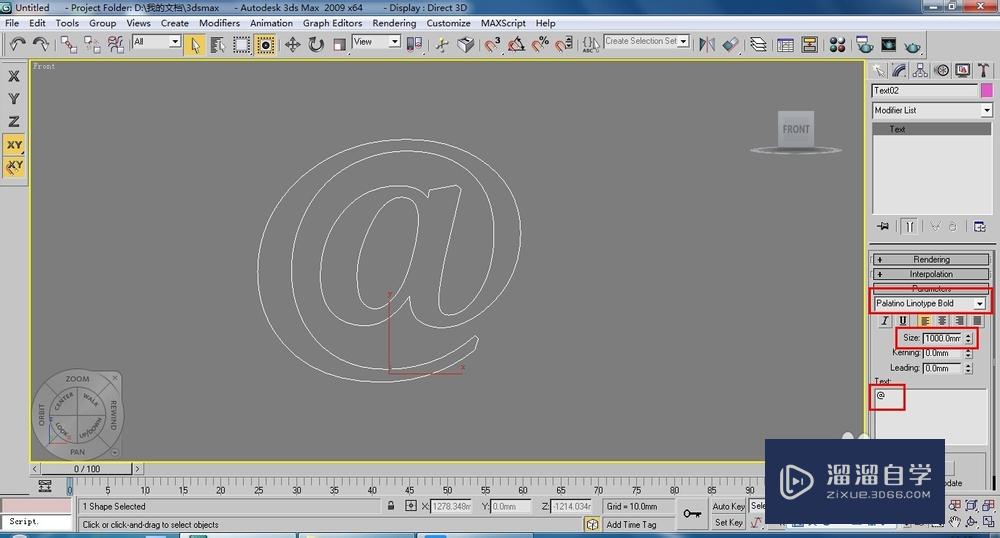
第2步
选择文本,在(修改器列表)中执行【edit spline】(编辑样条线)命令,按下1键,激活(顶点)层级,用【refine】(优化)命令加入多个顶点,然后用移动工具调整形态,最终效果如图。
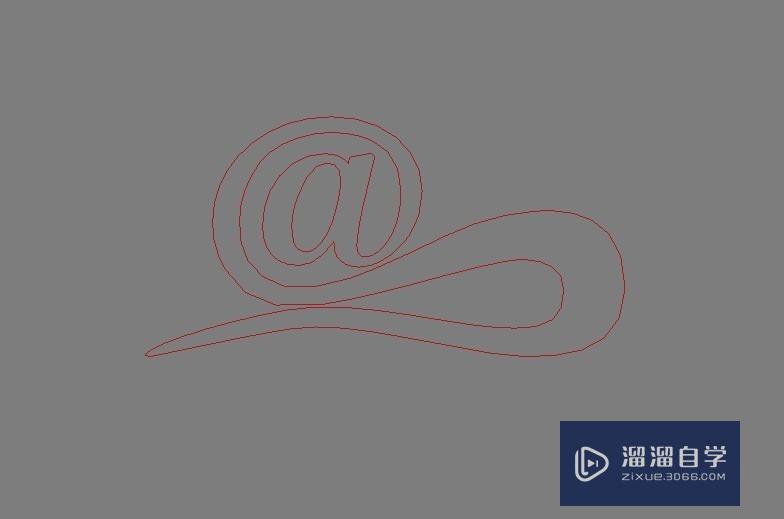
第3步
确认文本处于选择状态,在(修改器列表)中执行【bevel】(倒角)命令,调整倒角参数,参数的设置及生成的造型如下图所示。我们可以观察制作出来的休闲沙发,会发现沙发的面片数量太多了,需要适当减少面片数量。

第4步
在修改器列表中,回到【text】(文本)级别,调整【stePS】(步数)为3,如下图所示。
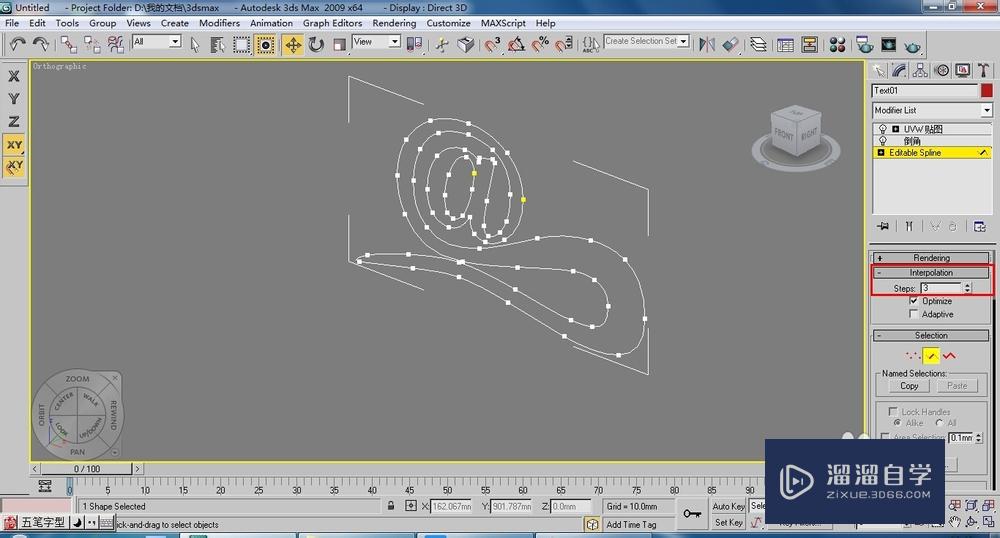
温馨提示
以上就是关于“3DsMax怎么制作创意沙发模型?”全部内容了,小编已经全部分享给大家了,还不会的小伙伴们可要用心学习哦!虽然刚开始接触3Ds Max软件的时候会遇到很多不懂以及棘手的问题,但只要沉下心来先把基础打好,后续的学习过程就会顺利很多了。想要熟练的掌握现在赶紧打开自己的电脑进行实操吧!最后,希望以上的操作步骤对大家有所帮助。
基础入门3dsmax 3D场景坐标系统教程
特别声明:以上文章内容来源于互联网收集整理,不得将文章内容
用于商业用途.如有关于作品内容、版权或其他问题请与溜溜网客服
联系。
相关文章
距结束 06 天 07 : 04 : 46
距结束 01 天 19 : 04 : 46
首页










